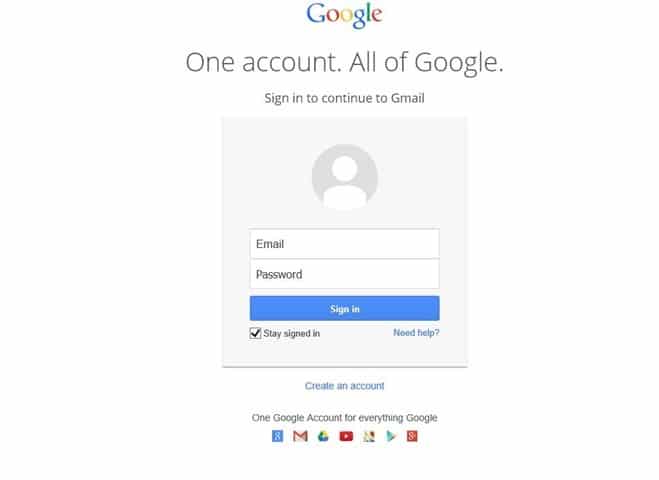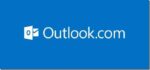De acordo com alguns relatórios, quase 5 milhões de detalhes de contas do Gmail foram enviados para um fórum online. Embora o Google tenha dito que nenhuma evidência foi encontrada para confirmar que seus sistemas foram comprometidos e especialistas descobriram que o arquivo carregado também contém informações de conta desatualizadas, é o momento certo para alterar sua senha do Gmail apenas para ficar mais seguro.
Como o Google não confirmou essas notícias de violação de dados, pode ser que todas as informações publicadas estejam desatualizadas ou sejam provenientes de várias fontes. No entanto, se você tiver uma conta do Gmail e não quiser permitir que alguém acesse sua conta, alterar sua senha do Gmail agora faz sentido.
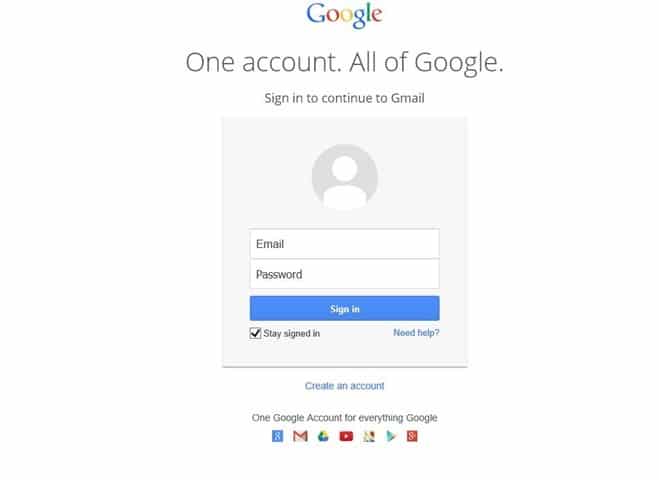
Antes de mudar a senha, você pode visitar isleaked.com para verificar se as informações da sua conta vazaram na violação. Se sim, você não tem outra opção a não ser alterar a senha da conta o mais cedo possível. E mesmo que isleaked.com esteja relatando que as informações da conta do Gmail não foram incluídas na violação, recomendamos que você altere a senha.
Alterando a senha da sua conta do Google
Veja como você pode alterar a senha da sua conta do Gmail.
Passo 1: Visite Gmail.com e faça login digitando seu endereço de e-mail e senha. E se você ativou a verificação em duas etapas para sua conta, precisará inserir o código de verificação ao receber o mesmo.
Passo 2: Clique no pequeno Engrenagem ícone e clique em Configurações para abrir a página de configurações do Gmail.
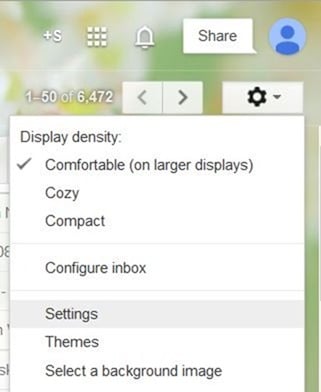
Etapa 3: Aqui, clique em Contas e importação aba.
Passo 4: Em Alterar configurações da conta, clique em Mudar senha link. Digite sua senha atual, digite uma nova senha para sua conta e, em seguida, confirme a nova senha digitando-a novamente.
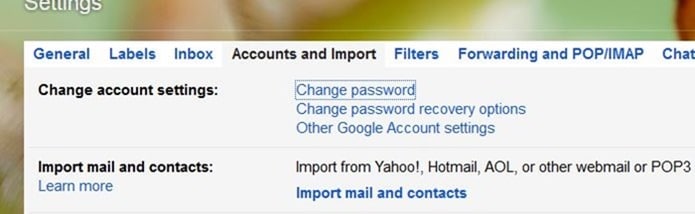
Importante: Recomendamos que você use uma combinação de números, símbolos, letras minúsculas e maiúsculas em sua senha para torná-la forte.
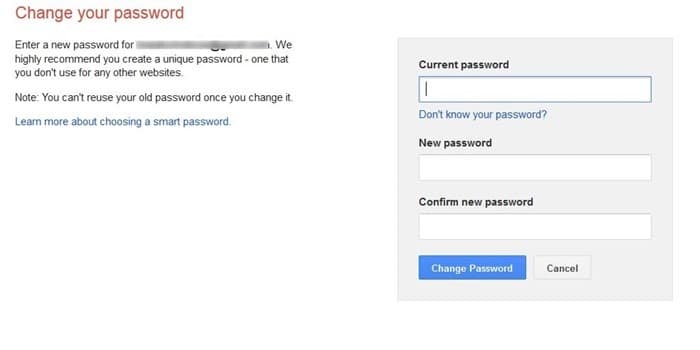
Por fim, clique Mudar senha botão para salvar a nova senha. É isso!
E se você ainda não ativou a verificação em duas etapas para sua conta do Google, ative a verificação em duas etapas para aumentar a segurança da sua conta e mantê-la segura.
Hashtags: #Como #alterar #senha #Gmail
FONTE
Nota: Este conteúdo foi traduzido do Inglês para português (auto)
Pode conter erros de tradução
Olá, se tiver algum erro de tradução (AUTO), falta de link para download etc…
Veja na FONTE até ser revisado o conteúdo.
Status (Ok Até agora)
Se tiver algum erro coloque nos comentários